
时间:2021-08-09 17:29:30 来源:www.win10xitong.com 作者:win10
你有没有在使用win10系统的时候遇到win10的情况呢,今天有一位朋友就因为这个问题来向小编咨询。而且如果遇到win10的问题又对电脑接触的时间不长,那就不知道该怎么解决了。要是你不愿意找别人来帮助解决你的win10问题只需要一步一步的这样操作:1.电脑每次开机后都会默认开启安装的软件法,而不是英文状态。2.这时我们可以右键点击桌面左下角的开始按钮,在弹出菜单中选择“设置”菜单项就轻而易举的解决好了。下面根据截图,我们一步一步的来学习win10的完全操作手段。
具体方法:
1.每次打开计算机时,默认情况下将打开安装的软件方法,而不是英语状态。
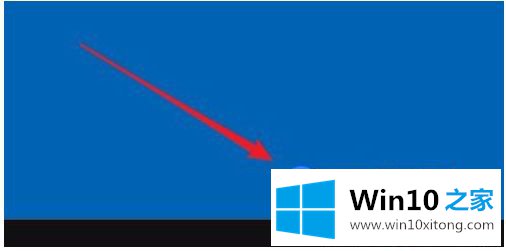
2.此时,我们可以右键单击桌面左下角的开始按钮,并在弹出菜单中选择“设置”菜单项。
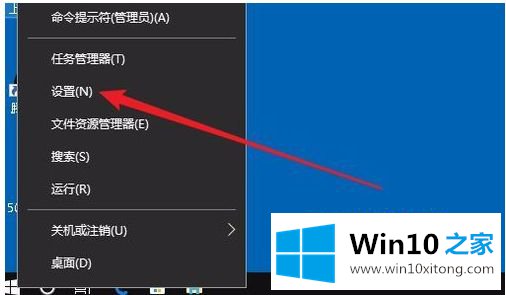
3.在打开的窗口设置窗口中单击“时间和语言”图标
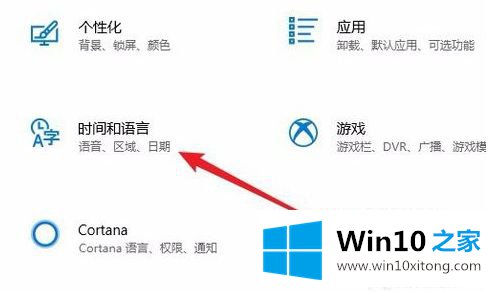
4.此时,时间和语言窗口将打开,单击窗口左侧边栏中的菜单项“区域和语言”。
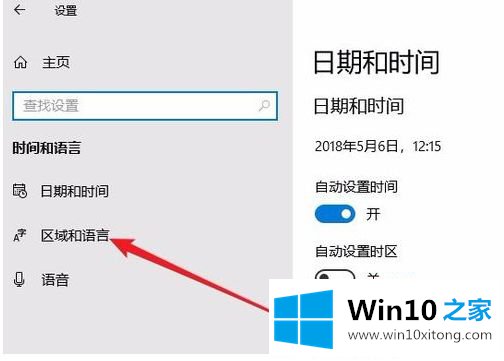
5.单击右窗口中“高级键盘设置”的快捷链接。
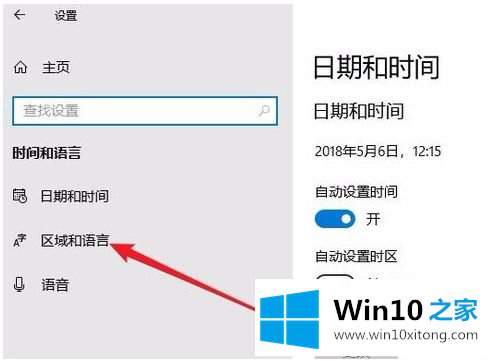
6.接下来,在打开的页面上找到“替换默认输入法”下拉按钮。
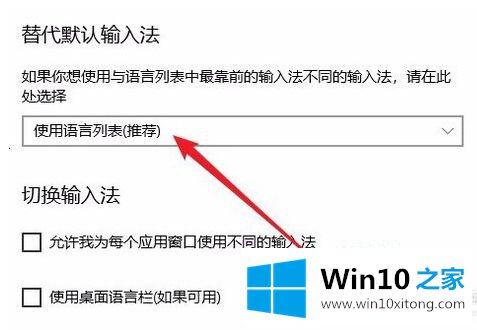
7.在弹出的下拉菜单中,我们可以选择“中文”菜单项。
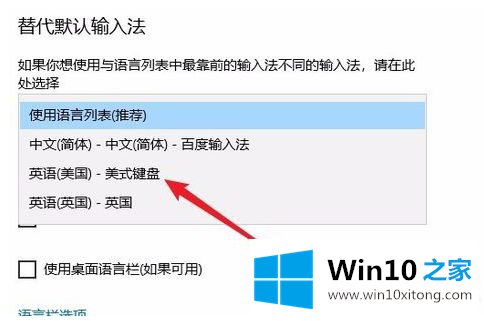
以上是win10把默认输入法改成中文的操作方法,希望对大家有帮助。
到这里,小编已经把win10的完全操作手段全部给大家说得很详细了,如果你还有疑问,欢迎给本站留言。